Excel 2016: Kako zakleniti ali odkleniti celice

Naučite se zakleniti in odkleniti celice v programu Microsoft Excel 2016 s to vadnico.
Ko delam v službi za pomoč uporabnikom, me veliko kličejo uporabniki, ki pravijo, da ne morejo urejati datoteke Microsoft Excel, ker je zaklenjena in jo uporablja drugi uporabnik.
V sporočilu, ki se prikaže, bo pisalo » Datoteka v uporabi – {ime datoteke] je zaklenjeno za urejanje s strani {uporabniško ime}. Odprite »Samo za branje« ali kliknite »Obvesti, če želite prejeti obvestilo, ko dokument ni več v uporabi «.

Če uporabnika ni na kosilu ali ga ni več in ga je treba zdaj urediti, je to prava uganka. Na srečo obstaja način, kako uporabnika odstraniti iz datoteke na daljavo.
Opomba: Ti koraki so za sistemske skrbnike ali osebje s skrbniškim dostopom do strežnika, kjer je datoteka Excel. Če teh korakov ne morete izvesti, se pogovorite s strokovnjaki za IT, naj te korake izvedejo namesto vas.
Če želite uporabnika zagnati iz datoteke in omogočiti drugemu uporabniku dostop do nje, sledite tem korakom:
Zabeležite pot do datoteke in ime datoteke.
Držite tipko Windows in pritisnite “ R ”, da odprete pogovorno okno Zaženi .
Vnesite " mmc ", nato pritisnite " Enter ", da odprete " Microsoft Management Console ".
Izberite “ Datoteka ” > “ Dodaj/odstrani snap-in ”.
Na seznamu » Razpoložljivi vtičniki « izberite » Mape v skupni rabi «, nato izberite » Dodaj «, da ga dodate na seznam » Izbrani snap-i «.
Pojavilo se bo okno, ki vas prosi, da " Izberete računalnik, ki ga želite upravljati s priponko ". Če ste prijavljeni v strežnik, kjer je zaklenjena datoteka Excel, izberite » Lokalni računalnik «. Če ste prijavljeni v drugem računalniku, izberite » Drug računalnik «, nato vnesite ali Prebrskajte do strežnika, kjer je datoteka Excel.
V razdelku za pogled izberite » Odpri datoteke «.
Izberite “ V redu ”
Razširite seznam » Odpri datoteke «.
Seznam razvrstite po želji. Osebno rad razvrščam po uporabniškem imenu. Poiščite datoteko na seznamu, nato z desno tipko miške kliknite datoteko in izberite » Zapri in odpri datoteko «.
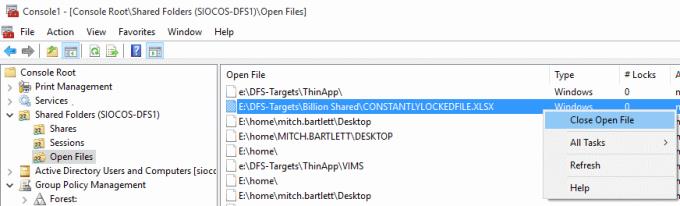
To je to! Prekinili ste povezavo z uporabnikom, ki je imel odprto datoteko, in jo odklenili. Novi uporabnik, ki želi zdaj urediti datoteko, bo lahko zapustil Excel in nato znova odprl datoteko, da jo uredi.
Naučite se zakleniti in odkleniti celice v programu Microsoft Excel 2016 s to vadnico.
Vse, kar morate vedeti o namestitvi, uvozu ali uporabi makrov v programu Microsoft Excel 2016.
Odpravite pogosto napako v programu Microsoft Office 2013 ali 2016 pri uporabi odložišča,
Kako dodati možnost Pošlji prejemniku pošte v orodno vrstico Microsoft Excel in Word 2019.
Kako zamrzniti ali odmrzniti stolpce in podokna v programih Microsoft Excel 2019, 2016 in 365.
S temi koraki rešite težavo, pri kateri Microsoft Excel zamrzne ali je zelo počasen.
Rešite težave, pri katerih preglednice Microsoft Excel ne računajo natančno.
Kako omogočiti ali onemogočiti nastavitev DEP v programu Microsoft Outlook 2016 ali 2013.
Omogočite ali onemogočite vidne možnosti odložišča v programu Microsoft Office 2016 ali 2013.
Vsilite poziv v datotekah Microsoft Excel za Office 365 z napisom Odpri kot samo za branje s tem vodnikom.
Vadnica, ki prikazuje, kako dovoliti tipkanje poševnice (/) v preglednicah Microsoft Excel.
Podrobna vadnica o tem, kako razkriti vrstice ali stolpce v programu Microsoft Excel 2016.
Kako kopirati in prilepiti vrednosti brez vključitve formule v Microsoft Excel 2019, 2016 in 365.
Kako preprečiti, da bi se orodje za preverjanje združljivosti pojavilo v Microsoft Excelu.
Kako omogočiti ali onemogočiti prikaz formul v celicah v programu Microsoft Excel.
Kako lahko sistemski skrbnik izda datoteko Microsoft Excel, tako da jo lahko ureja drug uporabnik.
Kako označiti podvojene ali edinstvene celice v programu Microsoft Excel 2016 ali 2013.
Prikazujemo vam, kako sistemski administrator lahko sprosti datoteko Microsoft Excel, da jo lahko ureja drug uporabnik.
Prikazujte poziv na Microsoft Excel za Office 365 datoteke, ki pravi Odpri samo za branje s pomočjo tega vodnika.
Ta priročnik za odpravljanje težav vam pomaga pri pogosti težavi z Microsoft Outlook 365, kjer se sesuje med zagonom.
Želite dostopati do svoje Yahoo pošte neposredno iz svojega Outlook računa? Naučite se, kako dodati Yahoo pošto v Outlook 2021, 2019 in 2016.
Ali vaše delo vključuje urejanje dokumentov v Microsoft Wordu? Naučite se, kako omogočiti način sledenja spremembam v Wordu.
Navodilo, ki pojasnjuje, kako dodati možnost E-pošta na orodno vrstico Microsoft Excel in Word 365.
Naučite se, kako omogočiti ali onemogočiti prikaz formul v celicah v Microsoft Excelu.
Tutorial, ki pomaga pri težavah, kjer preglednice Microsoft Excel ne izračunavajo natančno.
Ali Microsoft Word 2016 prepisuje že obstoječe besedilo? Naučite se, kako enostavno odpraviti težavo s prepisovanjem besedila v Wordu.
Vodnik, ki prikazuje metode, ki jih lahko uporabite za omogočanje ali onemogočanje dodatkov ali vtičnikov Microsoft Outlook 365.





















